win7不同窗口打开不同文件夹怎么设置
来源:网络收集 点击: 时间:2024-07-22【导读】:
系统默认的是,当我们在同个窗口打开里面的文件夹的时候,仍然显示当前的窗口;但有时会在同个窗口的不同文件夹复制或者移动某些文件,可能设置不同窗口打开不同文件夹会显得更方便一些。接下来就让小诚给大家介绍一下,希望对大家有帮助哦工具/原料moreWindows 7方法/步骤1/8分步阅读 2/8
2/8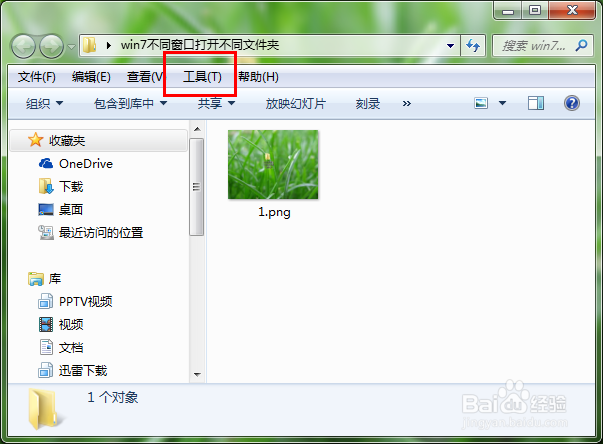 3/8
3/8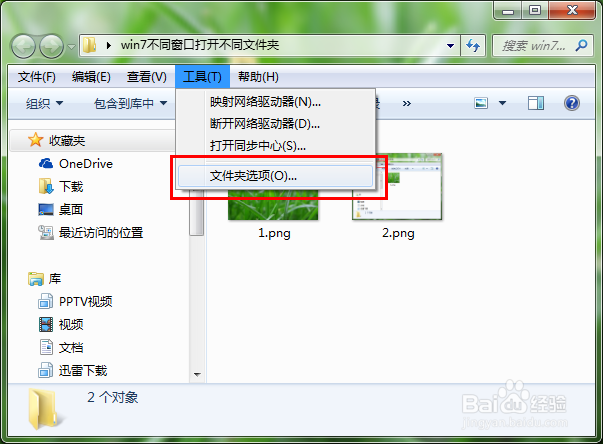 4/8
4/8 5/8
5/8 6/8
6/8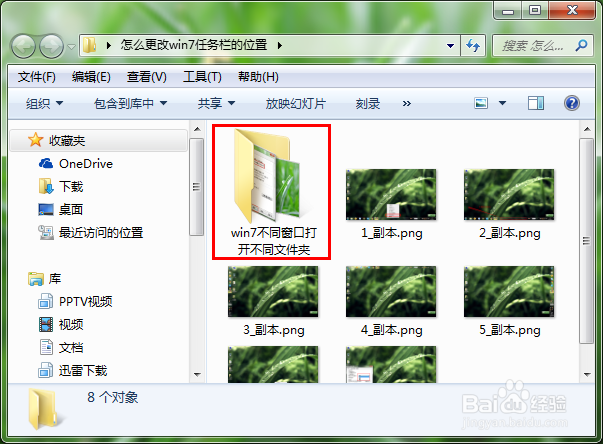 7/8
7/8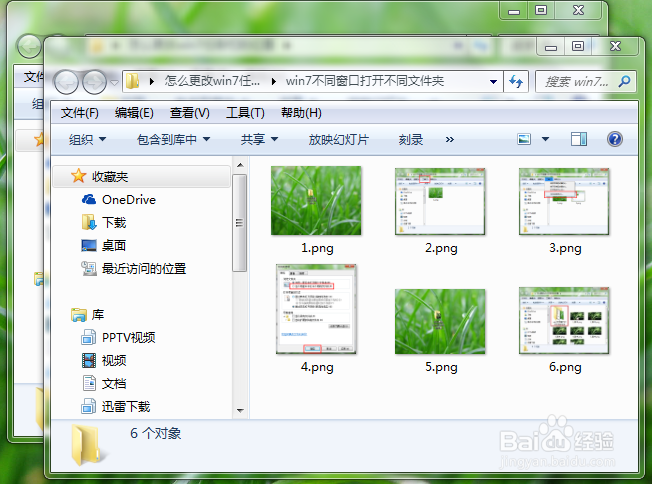 8/8
8/8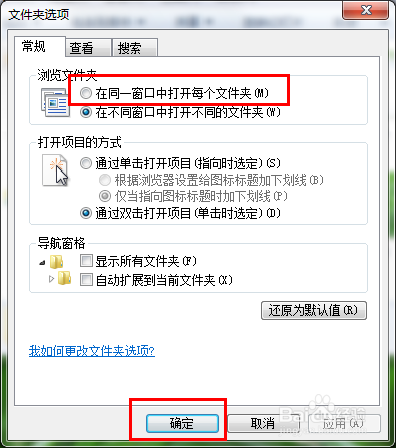 温馨提示
温馨提示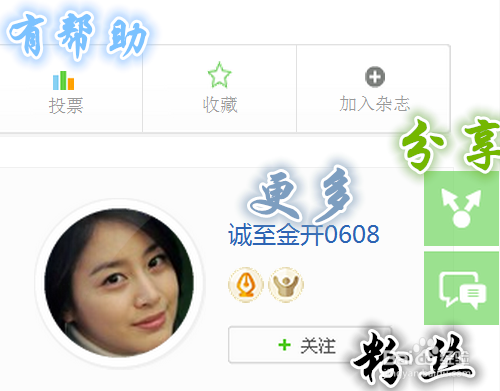 win7文件夹
win7文件夹
我们在桌面上随便打开一个文件夹
 2/8
2/8在打开页面的上方,选择工具选项
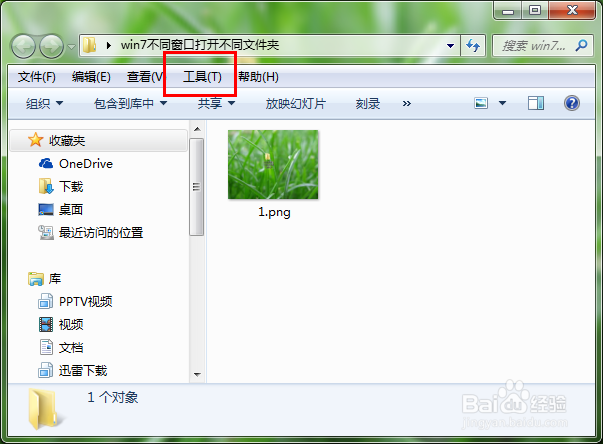 3/8
3/8这时弹出一个下拉菜单,选择文件夹选项
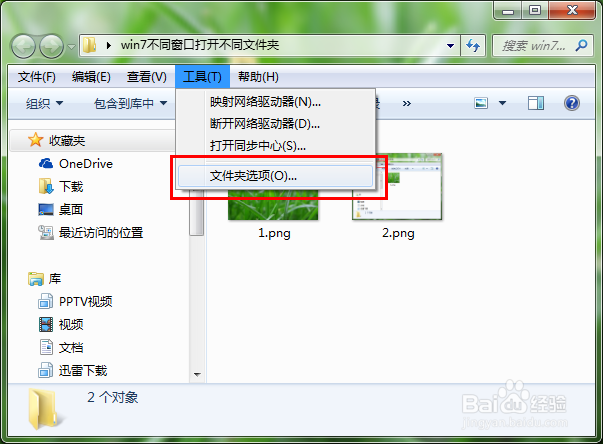 4/8
4/8在常规栏目下,我们选中在不同窗口中打开不同文件夹,点击确定
 5/8
5/8我们来示范一下,打开桌面上的文件夹
 6/8
6/8这时再次打开里面的文件夹
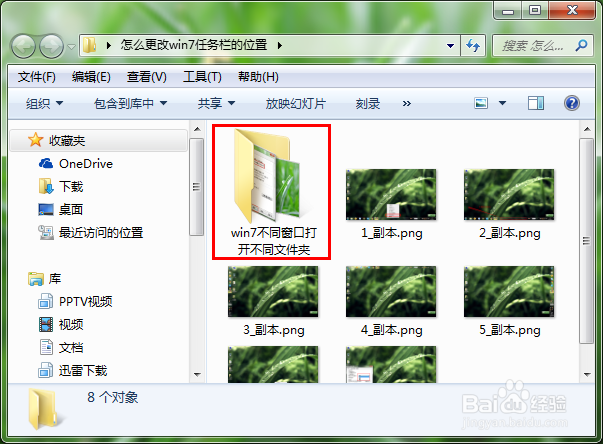 7/8
7/8就出现了两个不同窗口,两个不同文件夹,我们就可以在这两个窗口进行自由的移动复制了
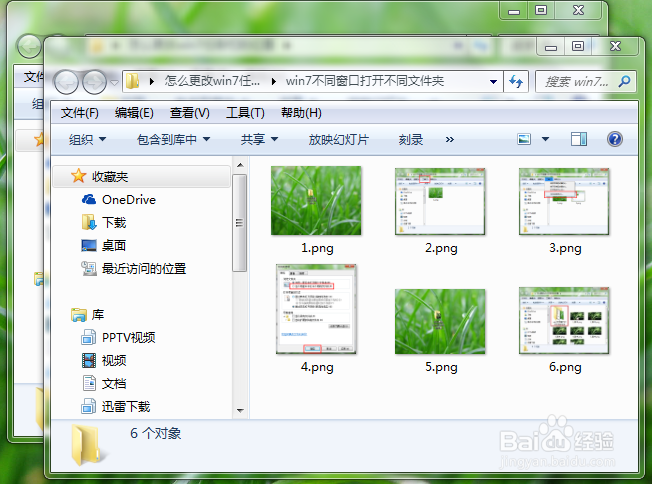 8/8
8/8如果想取消这种打开方式,我们只要选中在同个窗口打开每个文件夹,然后点击确定就可以了
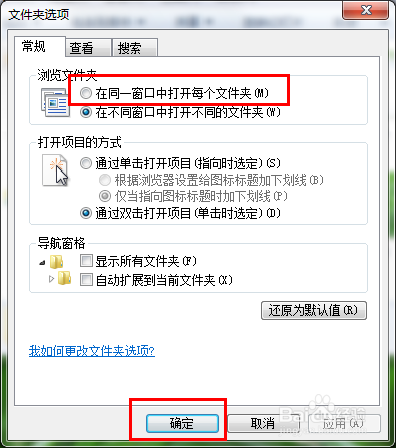 温馨提示
温馨提示☆ 经验来源于生活,图片均为【诚至金开0608】个人截图或来源于网络,仅作为经验操作说明,无任何广告成分;
☆若经验方法对您有所帮助,请点【投票】予以鼓励支持,或点击右方绿色的【双箭头】来分享;
☆想了解更多有用的百度经验,请直接点击头像右侧的【诚至金开0608】,或点击头像右方【关注】粉丝哦
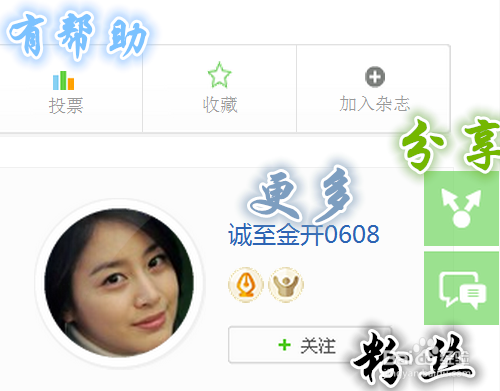 win7文件夹
win7文件夹 版权声明:
1、本文系转载,版权归原作者所有,旨在传递信息,不代表看本站的观点和立场。
2、本站仅提供信息发布平台,不承担相关法律责任。
3、若侵犯您的版权或隐私,请联系本站管理员删除。
4、文章链接:http://www.1haoku.cn/art_989230.html
 订阅
订阅